
Si tienes un teléfono compatible, aprende cómo arrastrar texto y objetos entre aplicaciones en Android 14, o teléfonos Samsung, OPPO y otras marcas que lo implementan en su sistema. Y más trucos con los que sacarle el máximo partido.
De esta manera, podrás sacarle el máximo partido a tu teléfono o tablet. Más, viendo todo lo que ofrece la última versión de este aclamado sistema operativo para móviles. Aprende cómo arrastrar texto y objetos entre aplicaciones en Android 14 y más trucos imprescindibles para el día a día.
Cómo arrastrar texto y objetos entre aplicaciones en Android
Looks like Android 14 will finally let you use system navigation while you're dragging & drop items.
That is, you can take a photo or text from one app, open another app and drop it there.
(Previously, this was only possible in split screen.)*Just like on iOS* pic.twitter.com/bolwp3aE6E
— Наиль Садыков (@Nail_Sadykov) May 18, 2023
Una función que sorprendió cuando fue descubierta y que llega con Android 14. Sí, vas a poder hacer gestos tan sencillos como arrastrar algo de una app a otra de lo más fácil. Como verás en el GIF que hay sobre estas líneas, tan solo has de mantener el dedo pulsado para ir arrastrando el texto de una app a otra.
Ojo, que esto también funciona con fotos, vídeos… Sin duda, una de las mejoras más sorprendentes de Android 14. O no. Y es que hemos podido saber que en varias de las capas personalizadas de OPPO encontramos esta función de forma nativa. Y ojo, que esde Samsung UI 5.1, también está disponible esta función que funciona exactamente igual que en Android 14.
Así que, aunque te invitamos a pasarte por este artículo donde te contamos todo lo que debes saber de Android 14, incluyendo todos los teléfonos que se van a actualizar a esta versión del sistema operativo en los próximos meses – será un proceso que se alargará durante todo 2024, que sepas que este truco no es exclusivo de Android 14.
Si tienes un Samsung con UI 5.1 o superior, teléfono OPPO, que sepas que está disponible. Y si tienes un móvil de otro fabricante, prueba a arrastrar texto de WhatsApp a otra plataforma, porque igual te llevas una sorpresa.
Activa el modo oscuro

Un clásico en personalización de móviles es la opción de escoger entre el modo claro y el modo oscuro. Esta última opción no solo es estética, sino que también contribuye al ahorro de batería.
Para activarlo, dirígete a los ajustes del teléfono, selecciona ‘Pantalla’ y luego ‘Tema oscuro’. Allí podrás activarlo o desactivarlo y programar su activación automática.
Buscar contenido rápidamente
Para nuevos usuarios de Android, un consejo útil es utilizar los buscadores internos. Hay uno en el cajón de aplicaciones y otro en los ajustes. Simplemente empieza a escribir y se mostrarán las apps o ajustes relevantes, lo que facilita el acceso sin tener que navegar por menús.
Personaliza el tono de la interfaz
Android ahora permite que los colores de la interfaz se adapten al color de tu fondo de pantalla, creando una estética más armónica.
Para esto, ve a ajustes, selecciona ‘Fondo de pantalla y estilo’, y al cambiar tu fondo, los colores de la interfaz se ajustarán automáticamente. También puedes seleccionar manualmente la combinación de colores.
Configuración de la pantalla de bloqueo
Android 14 te permite personalizar la pantalla de bloqueo. Puedes cambiar colores, el diseño del reloj y otros elementos. Para ello, mantén pulsado un espacio libre en la pantalla de bloqueo y selecciona ‘Personalizar pantalla de bloqueo’ para empezar a modificarla a tu gusto.
Fondo de pantalla con Emojis
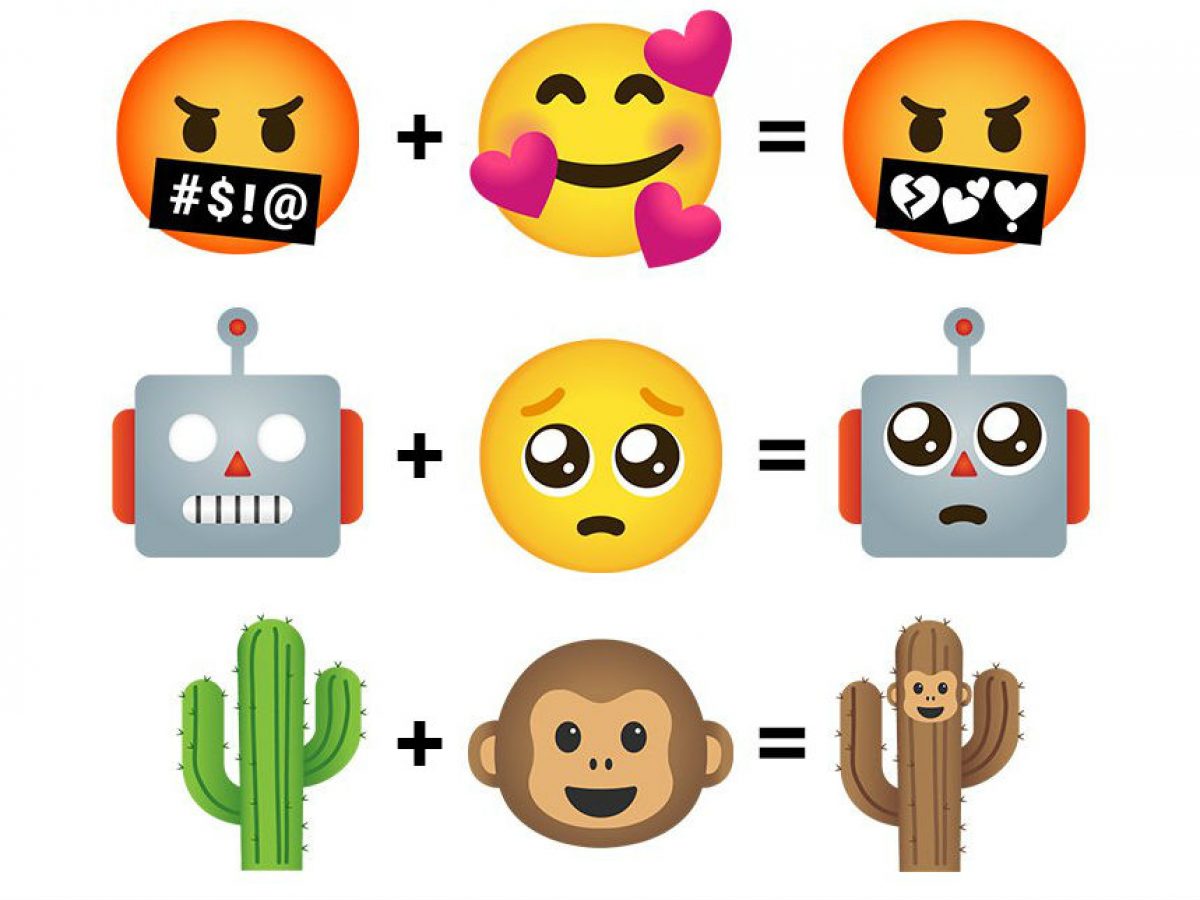
Una novedad divertida es la creación de fondos de pantalla personalizados con emojis. Para hacerlo, ve a ajustes, selecciona ‘Fondo de pantalla y estilo’, escoge entre pantalla de inicio o de bloqueo, luego ‘Más fondos de pantalla’ y finalmente ‘Taller de emojis’. Ahora puedes componer tu propio fondo.
Modificación de la Cuadrícula de Aplicaciones
Personaliza cómo se muestran las apps en tu pantalla principal ajustando la cuadrícula. Accede a los ajustes, selecciona ‘Fondo de pantalla y estilo’ y luego ‘Pantalla de inicio’.
Aquí encontrarás la opción ‘Cuadrícula de apps’, donde podrás elegir la distribución de filas y columnas que mejor se adapte a tus preferencias.
Cambio en el Tamaño de Letra y Visualizaciones
Si prefieres iconos más grandes o un tamaño de letra distinto, Android te lo facilita. Entra a los ajustes, selecciona ‘Pantalla’ y luego ‘Tamaño de visualización y del texto’. Allí podrás ajustar estos elementos para mejorar tu experiencia de usuario.
Notificaciones con Flash o Pantalla
Para aquellos dispositivos sin LED de notificación, Android 14 introduce nuevas formas de alerta. En los ajustes, bajo ‘Notificaciones con flash’, puedes optar por avisos mediante flashes de cámara o cambios de color en pantalla.
Además, hay una opción de previsualización para comprobar cómo se ven estas alertas.
Consulta de Duración de Batería
Android 14 recupera la función de mostrar el tiempo de uso de pantalla desde la última carga. Esta característica te permite monitorear el uso del dispositivo y la duración de la batería. Para acceder, ve a ajustes, selecciona ‘Batería’ y luego ‘Uso de batería’, donde también podrás ver el gasto de batería por aplicación.
Grabación de Pantalla Integrada
Olvídate de apps externas para grabar la pantalla de tu móvil. Android incorpora una opción nativa para esto.
Desliza hacia abajo desde la barra de notificaciones para mostrar los ajustes rápidos, busca el acceso directo de ‘Grabación de pantalla’ y selecciona las opciones de audio y visualización que desees.
Escanear Códigos QR de Manera Nativa
Con Android 14, ya no necesitas aplicaciones adicionales para escanear códigos QR. Esta funcionalidad se encuentra integrada en los ajustes rápidos y en la propia aplicación de cámara de algunos fabricantes. Simplemente accede a los ajustes rápidos para activar la cámara y escanear el QR.
Personalización de los Ajustes Rápidos
Android te permite editar y organizar tus ajustes rápidos para un acceso más eficiente. Desliza dos dedos hacia abajo desde la barra de notificaciones, y pulsa el botón de edición (icono del lápiz). Aquí podrás añadir, quitar o reorganizar los accesos directos según tus preferencias.
Restricción de Acceso a Fotos
Cuando una aplicación solicita permiso para acceder a tus fotos, Android 14 te permite elegir compartir solo ciertas imágenes. Espera a que una app solicite acceso o reconfigura los permisos para seleccionar solo las fotos que deseas compartir.
Ahora que ya sabes cómo arrastrar texto y objetos entre aplicaciones en Android y otros trucos imprescindibles, podrás sacarle el máximo partido a tu teléfono.
